Etiketten mit GS1 DataMatrix drucken – Anleitung zur Software
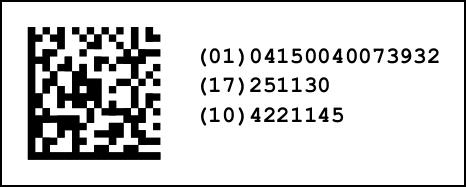 Einfaches GS1 DataMatrix Etikett
Einfaches GS1 DataMatrix Etikett
In dieser Anleitung erfahren Sie, wie Sie mit der Software Barcode Forge Etiketten und andere Medien mit GS1 DataMatrix erstellen und drucken.
Der in GS1 DataMatrix kodierte Inhalt kann zusätzlich als Text dargestellt werden, wie in der Abbildung gezeigt. Dies stellt die einfachste Form eines Etiketts dar, das Sie nach Bedarf mit weiteren Text-, Barcode- oder Grafikelementen erweitern können.
GS1 DataMatrix – Maximale Sicherheit dank Datenprüfung in der Software
Der GS1 DataMatrix Code wird in verschiedenen Branchen eingesetzt, einschließlich sensibler Bereiche wie dem Gesundheitswesen und der Lebensmittelindustrie, wo Sicherheit und Rückverfolgbarkeit von Produkten höchste Priorität haben. Um diesen hohen Anforderungen gerecht zu werden, führt unsere Etiketten-Software zusätzlich zu den im GS1 DataMatrix integrierten Sicherheitsmechanismen eigene Prüfungen der Daten durch.
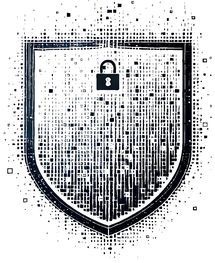
Vor dem Drucken eines GS1 DataMatrix prüft die Software, ob wichtige Datumsangaben wie Herstellungs- oder Verfallsdatum einem gültigen Datum entsprechen. Andere kritische Informationen wie GTIN und SSCC werden anhand ihrer Prüfziffer validiert. Weitere Datentypen werden auf die Einhaltung vorgeschriebener Formate überprüft, z. B. hinsichtlich der erlaubten Zeichen und der zulässigen Länge.
Entdeckt die Software Fehler in den zu kodierenden Daten, zeigt sie in der Etiketten-Vorschau anstelle des GS1 DataMatrix eine detaillierte Fehlerbeschreibung an, sodass Sie das Problem vor dem Druck beheben können.
Durch diese umfassenden Prüfungen minimiert die Software das Risiko von Eingabefehlern und stellt sicher, dass die resultierenden GS1 DataMatrix Codes die gebotenen Sicherheitsstandards kritischer Anwendungen erfüllen.
Grundlagen des GS1 DataMatrix – der Unterschied zu DataMatrix
Der Name "DataMatrix" steht für ein Barcode-Format, ähnlich dem QR Code. Er beschreibt das technische Verfahren, das beliebige Informationen in das charakteristische Punktmuster übersetzt.
"GS1 DataMatrix" demgegenüber beschreibt einen Standard, welcher DataMatrix Codes als Datenträger verwendet, um Informationen spezifischer Art abzubilden. Dieser Standard dient der Identifikation und Rückverfolgbarkeit von Produkten in globalen Lieferketten und wird von der weltweit agierenden GS1-Organisation verwaltet.
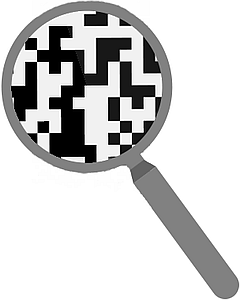
Ein GS1 DataMatrix kann Informationen wie die Nummer der Versandeinheit (SSCC), die weltweit eindeutige Artikelnummer (GTIN), das Herstellungs- und Verfallsdatum sowie etwa 150 weitere im Anhang aufgeführte Datentypen kodieren.
Als Erkennungsmerkmal enthält ein GS1 DataMatrix das Funktionszeichen FNC1, das ihn von einem normalen DataMatrix unterscheidet. Das FNC1-Zeichen wird im Barcode dem Inhalt vorangestellt, sodass ein Barcode-Scanner sofort in den richtigen Verarbeitungsmodus wechseln und die nachfolgenden Daten korrekt interpretieren kann. Das Einfügen des FNC1-Zeichens wird von unserer Etiketten-Software automatisch vorgenommen, sodass Sie dies nicht manuell tun müssen.
Fazit: Während "DataMatrix" ein Barcode-Format bezeichnet, ist "GS1 DataMatrix" eine spezifisch strukturierte Art von Information, die in DataMatrix Codes gespeichert wird.
GS1 DataMatrix Etiketten mit der Software erstellen und drucken
Ein Beispielprojekt [download] dient als Grundlage für die nachfolgenden
Erläuterungen. Es enthält ein einfaches Etikett mit einem GS1 DataMatrix und einem Textelement, das den Inhalt des Codes
als lesbaren Text darstellt. Das Layout ist für Etiketten auf A4-Bögen ausgelegt, sodass neben der Demo-Version der
Software ein handelsüblicher Drucker mit A4-Papier ausreicht, um das Projekt zu testen.
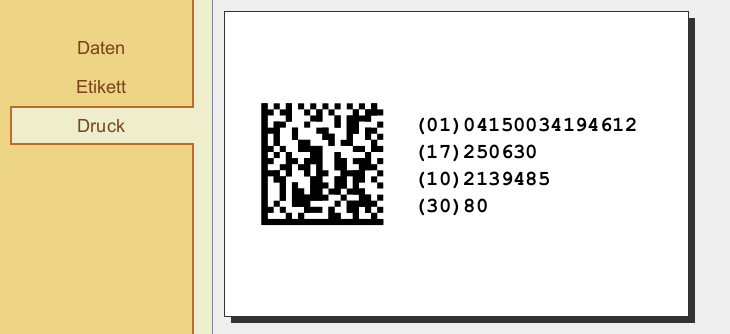
Der Bereich Daten enthält eine Tabelle mit drei Datensätzen bestehend aus typischen GS1-Informationen. Durch
einen Rechtsklick auf den Tabellenkopf können Sie die Spalten der Tabelle später umbenennen, löschen oder neue Spalten
hinzufügen.
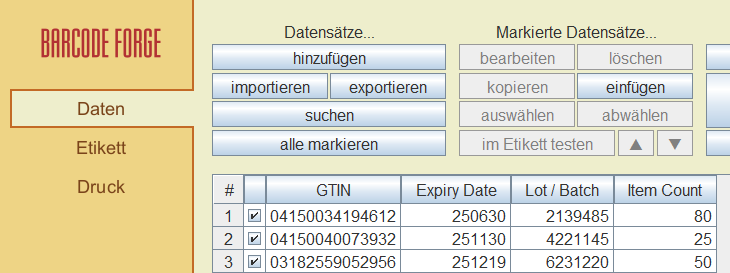
Diese Informationen werden im Etikett-Bereich anhand von Platzhaltern mit den einzelnen Elementen im Layout
verknüpft. Rechtsklicken Sie auf das GS1 DataMatrix-Objekt im Layout und wählen Sie Bearbeiten, um das
Eigenschaftenfenster zu öffnen. Wechseln Sie anschließend zum Reiter Text.
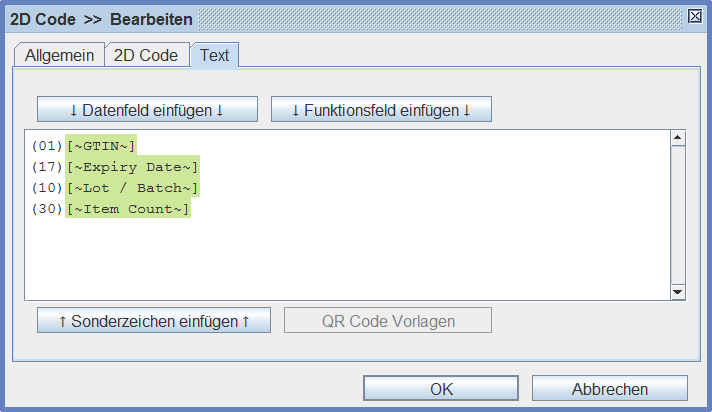
Wie in der Abbildung dargestellt, werden die einzelnen Informationen untereinander notiert, je eine Information pro Zeile. Jede Zeile beginnt mit einem in Klammern gesetzten Datenbezeichner (DB). Direkt dahinter folgt ein Platzhalter, der stellvertretend auf eine Spalte in der oben erwähnten Tabelle verweist, in der die Information gespeichert ist.
Später können Sie nach dem gleichen Schema weitere Informationen hinzufügen und mit Hilfe der Schaltfläche Datenfeld einfügen die entsprechenden Platzhalter verwenden.
Das GS1-Datenbezeichner-Konzept und FNC1 als Trennzeichen
Wie im vorherigen Abschnitt erwähnt, wird in einem GS1 DataMatrix jede Information durch eine Nummer eingeleitet, die auch Datenbezeichner (DB) genannt wird, auf Englisch Application Identifier (AI). Der DB definiert die Bedeutung und das Format der Information. Eine Tabelle mit allen DBs finden Sie im Anhang.
Je nach DB kann die Länge der Information entweder fest oder variabel sein. Während DB 01 und DB 17 in unserem Beispiel immer eine feste Länge haben (14 bzw. 6 Zeichen), können DB 10 und DB 30 aus einer variablen Anzahl von Zeichen bestehen. Bei solchen DBs muss das Ende der Information mit einem FNC1-Zeichen markiert werden, damit ein Barcode-Scanner erkennen kann, wo die Information endet.
Der erste Datensatz aus unserem Beispiel würde in kodierter Form wie folgt aussehen (▮ = FNC1):▮010415003419461217250630102139485▮3080
Wie zu erkennen ist, kommt das FNC1-Zeichen gleich zweimal vor: Wie in einem früheren Abschnitt erwähnt, markiert es einen DataMatrix als GS1 DataMatrix, indem es an erster Position platziert wird. Zusätzlich markiert es das Ende von Informationen variabler Länge – hier am Beispiel von DB 10.
Unsere Etiketten-Software fügt das FNC1-Zeichen automatisch ein, sodass Sie dies nicht manuell tun müssen. Es kann dennoch von Vorteil sein, die Rolle des FNC1-Zeichens zu verstehen: Setzen Sie einen der DBs mit variabler Länge immer ans Ende der Datenreihe, wie in unserem Beispiel mit DB 30 gezeigt. Dadurch wird das FNC1-Zeichen am Ende entbehrlich, sodass Ihr GS1 DataMatrix ein Zeichen weniger kodieren muss.
Hinweis: Das FNC1-Zeichen kann über die Schaltfläche Sonderzeichen einfügen manuell eingefügt werden. Dies ist jedoch nur erforderlich, wenn Sie die Informationen hintereinander in einer Zeile eingeben, anstatt sie wie oben gezeigt untereinander anzuordnen.
Zusammenfassung: Geben Sie jedes DB-Daten-Paar in einer separaten Zeile ein. Die Software fügt das FNC1-Zeichen automatisch dort ein, wo es erforderlich ist. Platzieren Sie einen dieser DBs am Ende der Datenreihe, um ein FNC1-Zeichen einzusparen.
SSCC und GTIN – Prüfziffernkontrolle und -berechnung durch die Software
SSCC (DB 00) und GTIN (DB 01 + 02) gehören zu den häufigsten Informationen in einem GS1 DataMatrix. Beides sind numerische Informationen mit einer Prüfziffer an der letzten Stelle – bei der GTIN an Position 14 und beim SSCC an Position 18. Die Prüfziffer wird von unserer Etiketten-Software automatisch auf Korrektheit überprüft.
Falls Ihre GTINs oder SSCCs keine vorberechnete Prüfziffer enthalten, kann die Software diese automatisch berechnen und hinzufügen. Setzen Sie dazu den Cursor an das Ende der entsprechenden Zeile, verwenden Sie die Schaltfläche Funktionsfeld einfügen und wählen Sie [-Mod10-]. Dies kann sowohl auf den GS1 DataMatrix Code als auch auf die textuelle Darstellung seines Inhalts angewendet werden. Für unser Beispiel sollte das Ergebnis wie folgt aussehen:
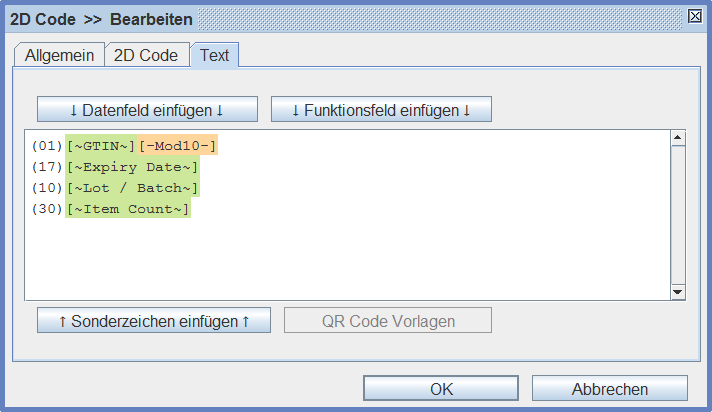
Modulgröße des GS1 DataMatrix Codes in der Software manuell einstellen
GS1 DataMatrix zeichnet sich im Vergleich zu anderen zweidimensionalen Codes durch eine besonders hohe Informationsdichte aus, was bedeutet, dass er zur Speicherung von Daten weniger Fläche benötigt. Deutlich wird dies z.B. bei der Gegenüberstellung mit einem GS1 QR Code, der die gleiche Information kodiert und dabei noch die niedrigste Fehlerkorrekturstufe (7%) verwendet:
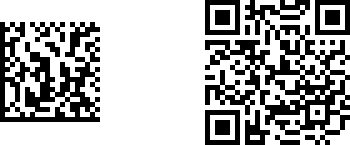
Diese Eigenschaft und die Möglichkeit, zwischen quadratischen und rechteckigen Formen zu wählen (mehr dazu später), machen den GS1 DataMatrix besonders flexibel für die Verwendung auf kleinsten Flächen. Trotz dieser Kompaktheit kann der begrenzte Platz, der z.B. auf einer Verpackung zur Verfügung steht, es manchmal erfordern, eine möglichst kleine Größe für den Code zu wählen. Dabei sind jedoch bestimmte Grenzen zu beachten.
So gibt es in regulierten Industriezweigen wie dem Gesundheitswesen Vorschriften in Bezug auf die sogenannte Modulgröße. Module sind die kleinen quadratischen Elemente, aus denen der Code besteht. Somit hängt die Gesamtgröße des Codes unmittelbar von der Größe des einzelnen Moduls ab. Sie hängt ebenso von der Menge der zu kodierenden Informationen ab – je mehr Daten zu kodieren sind, desto mehr Module werden benötigt.
Neben regulatorischen Normen kann auch die Kapazität der Scanner ein limitierender Faktor sein. In diesem Zusammenhang kann die Mindestgröße der Module Gegenstand von Vereinbarungen zwischen den Partnern der Lieferkette sein, wobei die Kapazitäten der eingesetzten Scanner berücksichtigt werden.
Unsere Etiketten-Software druckt den GS1 DataMatrix Code standardmäßig in der Größe, in der er vom Anwender auf dem
Etikett erstellt wurde; die Modulgröße ergibt sich automatisch aus der Gesamtgröße des Codes. Sie können jedoch die
Modulgröße bei Bedarf manuell einstellen und sie so als Basis für die Berechnung der Gesamtgröße festlegen:

Größe und Form des GS1 DataMatrix Codes in der Software manuell festlegen
Wie bereits im letzten Abschnitt erwähnt, werden die kleinen Quadrate, aus denen ein GS1 DataMatrix Code besteht, in der Fachsprache "Module" genannt. Für DataMatrix sind insgesamt 30 verschiedene Code-Größen definiert, die sich in der Anzahl der Module und damit in der Datenkapazität unterscheiden. Die kleinste Größe besteht aus 10×10, die größte aus 144×144 Modulen:
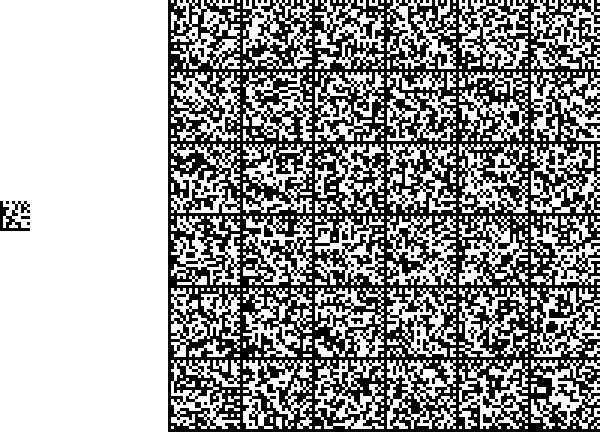
Von diesen 30 Größen sind 24 quadratisch und 6 rechteckig. Letztere sind für Anwendungen vorgesehen, bei denen der nutzbare Platz z.B. auf einer länglichen, schmalen oder runden Oberfläche verteilt ist. Zum Vergleich sehen Sie unten eine quadratische (16×16) und eine rechteckige (32×8) Variante mit identischer Datenkapazität:
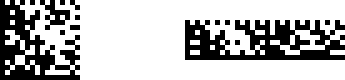
Unsere Etiketten-Software wählt standardmäßig die Variante mit der geringsten Anzahl an Modulen, die den jeweiligen Inhalt abbilden kann, ohne eine Präferenz für die Form. Obwohl dies in den meisten Fällen die optimale Einstellung ist, kann es in bestimmten Situationen sinnvoll sein, die Form oder Größe für den GS1 DataMatrix Code manuell festzulegen, z.B.:
- bei Platzbeschränkungen auf der Oberfläche, wie zuvor angedeutet;
- bei vorgegebenen Standards oder Normen in der jeweiligen Branche;
- bei entsprechenden Vereinbarungen zwischen den Teilnehmern der Lieferkette;
- wenn die eingesetzten Scangeräte eine Mindestgröße benötigen;
- für visuelle Konsistenz bei unterschiedlichen Produkten.
Wie aus der Abbildung im vorherigen Abschnitt ersichtlich, können sowohl die Form als auch die Größe in der Software manuell eingestellt werden. Naturgemäß kann dies nur für einen der beiden Parameter gleichzeitig erfolgen. Beachten Sie dabei diese wichtigen Punkte:
- Ist die manuell gewählte Größe zu klein für die zu kodierenden Daten, erscheint in der Etiketten-Vorschau anstelle des GS1 DataMatrix eine Fehlermeldung, wodurch das Problem frühzeitig erkannt werden kann.
- Ist die gewählte Variante größer als nötig, werden die Daten zwar korrekt kodiert, die nicht genutzten Module im Code jedoch mit redundanten Daten gefüllt. Dies kann zwar in einigen Fällen die Fehlertoleranz erhöhen, in anderen Fällen aber den Code unnötig vergrößern bzw. die Modulgröße unnötig verkleinern.